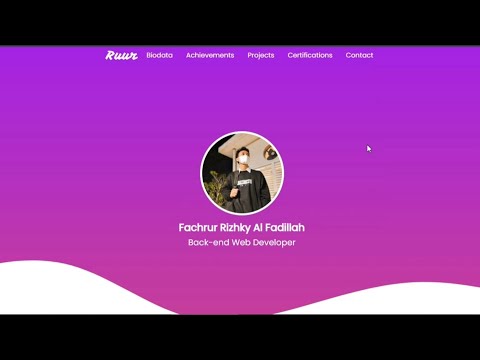WikiHow ini mengajar anda cara membuat bilangan kecil di Google Docs di Android.
Langkah-langkah

Langkah 1. Ketik ikon aplikasi Google Docs
Ini kelihatan seperti sehelai kertas biru dengan perenggan berlapis putih di dalamnya. Anda boleh mendapatkan aplikasi ini di laman utama anda atau dengan mencarinya.
Senarai semua dokumen anda akan muncul

Langkah 2. Ketik dokumen yang ingin anda edit

Langkah 3. Ketik ikon edit
Ini adalah bulatan biru dengan pensil di sebelah kanan bawah skrin anda.
Kursor akan muncul dalam teks untuk anda menyunting dokumen

Langkah 4. Pilih nombor yang ingin anda kecilkan
- Anda boleh melakukannya dengan mengetuk kata dua kali, atau mengetuknya sekali dan mengetuk Pilih.
- Teks yang anda pilih harus diserlahkan dengan warna biru.
- Anda boleh menyesuaikan apa yang dipilih dengan mengetuk dan menyeret bulatan pada awal dan akhir pilihan.

Langkah 5. Ketuk A dengan garis di sebelahnya di bahagian atas halaman
Ini akan membuka menu dengan pilihan untuk mengubah gaya fon dan perenggan. Ikon ini terletak di antara tanda tambah dan simbol ulangi.

Langkah 6. Ketuk X dengan kecil 2
Anda akan melihat perubahan teks yang diserlahkan mengikut X yang anda tekan. Sekiranya anda memilih X dengan yang kecil 2, jumlah teks yang anda pilih sekarang akan kelihatan sekecil dalam dokumen.
- X² mewakili superskrip.
- X₂ mewakili langganan.